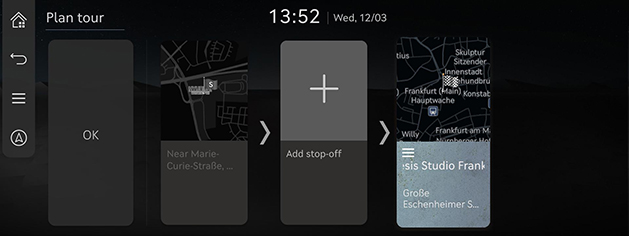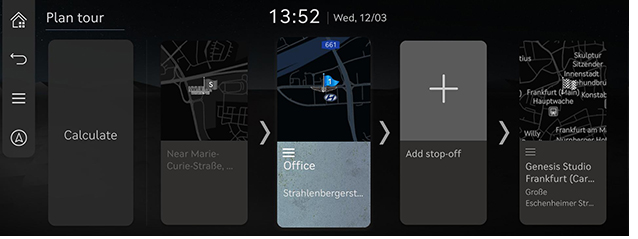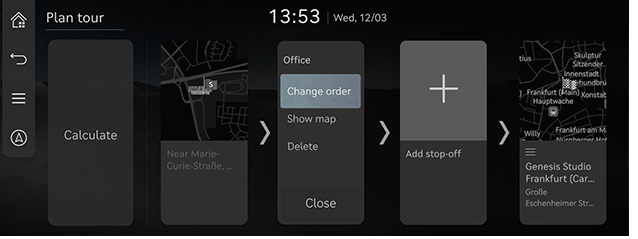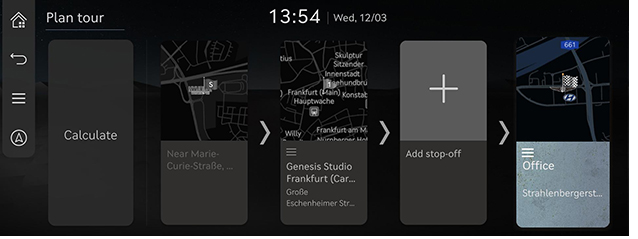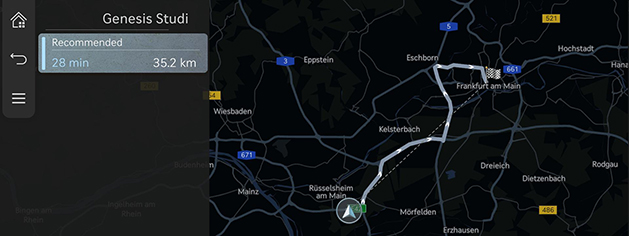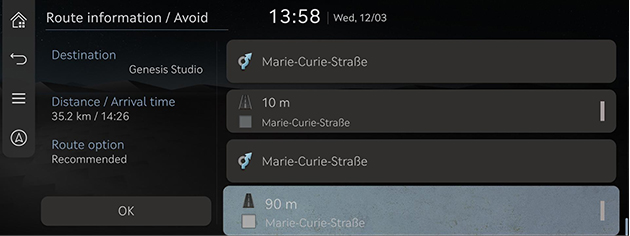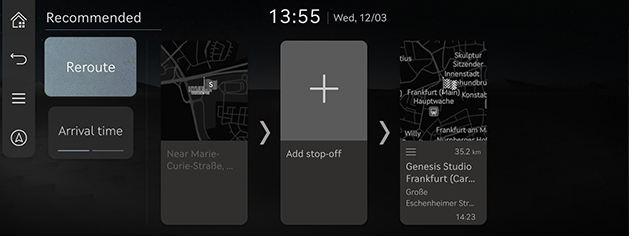Използване на менюто Маршрут
Спиране на указанията/Възобновяване на указанията
Спира или възобновява указанията за маршрута.
- Натиснете и задръжте [
 ] на екрана на картата, за да спрете указанията за маршрута.
] на екрана на картата, за да спрете указанията за маршрута. - Натиснете [
 ] на екрана на картата, за да възобновите указанията за маршрута.
] на екрана на картата, за да възобновите указанията за маршрута.
Отказ от маршрута
Отменя маршрута до зададената дестинация.
Натиснете [ ] на екрана на картата. Или натиснете [
] на екрана на картата. Или натиснете [ ] > [Cancel route] на екрана на картата.
] > [Cancel route] на екрана на картата.
Опции за маршрута
Налични са различни опции за маршрута за търсене на зададената дестинация.
- Натиснете [
 ] > [Route options] на екрана на картата.
] > [Route options] на екрана на картата.
|
|
- Изберете опция за желания маршрут.
- [Recommended]: Предоставя указания за оптималния маршрут до дестинацията, като взема предвид информацията за пътното движение в реално време, разстоянието и разходите.
- [Alternative]: Предоставя указания за алтернативния маршрут до дестинацията.
- [Add stop-off]: Редактирайте маршрута чрез добавяне на междинна точка.
- [Avoidance options]: Задайте опциите за избягване в маршрута.
|
,Забележка |
|
Планиране на обиколка
Тази функция ви позволява да редактирате текущо зададения маршрут.
Могат да се добавя(т), изтрива(т) или редактира(т) точка(и) на обиколка и може да се променя редът.
Добавяне на точка на обиколка
След като зададете дестинацията, можете да добавите до две точки за обиколка. Ако вече са били добавени две точки на обиколка, изтрийте добавената(ите) точка(и) на обиколка и добавете желаната(ите) точка(и).
- Натиснете [
 ] > [Route] > [Plan tour] на екрана на картата.
] > [Route] > [Plan tour] на екрана на картата.
|
|
- Натиснете [J].
- Потърсете точката на обиколка, която искате да добавите, като използвате различни опции, и натиснете [Add stop-off] или [OK].
|
|
- Повторете стъпки 2 до 3, за да добавите друга точка на обиколка.
- Натиснете [Calculate].
Преглед на изгледа на картата на дестинацията или точката на обиколка
- Натиснете [
 ] > [Route] > [Plan tour] на екрана на картата.
] > [Route] > [Plan tour] на екрана на картата. - След като натиснете дадена точка на обиколка или дестинация, натиснете [Show map].
Изтриване на дестинация или точка на обиколка
- Натиснете [
 ] > [Route] > [Plan tour] на екрана на картата.
] > [Route] > [Plan tour] на екрана на картата. - След като натиснете дадена точка на обиколка или дестинация, натиснете [Delete].
Промяна на реда на маршрута
- Натиснете [
 ] > [Route] > [Plan tour] на екрана на картата.
] > [Route] > [Plan tour] на екрана на картата. - След като натиснете дадена точка на обиколка или дестинация, натиснете [Change order].
|
|
- Плъзнете я и я пуснете в желания ред.
|
|
- Натиснете [Calculate].
Общ преглед на маршрута
Проверява общия преглед на маршрута до зададената дестинация.
Натиснете [ ] > [Route] > [Route overview] на екрана на картата.
] > [Route] > [Route overview] на екрана на картата.
|
|
Информация за маршрута / Избягване на улици
Проверява информацията за маршрута и търси нов маршрут, като избягва избрания(ите) път(ища).
-
Натиснете [
 ] > [Route] > [Route information / Avoid] на екрана на картата.
] > [Route] > [Route information / Avoid] на екрана на картата.
|
|
- Изберете пътя, който искате да избегнете, и натиснете [Reroute].
- Натиснете [Yes].
Информация за дестинацията
Показва оставащото разстояние, очакваното необходимо време и очакваното време на пристигане до зададената дестинация.
- Натиснете [
 ] > [Route] > [Destination info] на екрана на картата.
] > [Route] > [Destination info] на екрана на картата.
|
|
- Изберете желаната информация.
- [Reroute]: Повторно търси маршрута до текущо зададената дестинация.
- [Arrival time]/[Remaining time]: Показва очакваното време на пристигане или оставащото време до всяка точка на обиколка или дестинация. Натиснете, за да превключите всяка информация.
- [J]: Добавя точка(и) на обиколка към текущия маршрут.